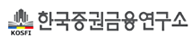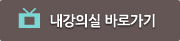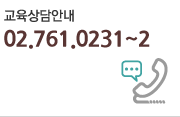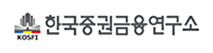| 강의영상과 음성이 맞지 않는 현상 | ||||
|---|---|---|---|---|
|
1. 각종 통합 코덱 삭제 (1) 시작> 제어판 > 프로그램 추가/제거
(2) 프로그램 추가/제거 항목 중 코덱을 찾아 제거
(3) 통합 코덱 제거 순서에 맞게 진행 후 컴퓨터 재시작
2. 정상적인 디코더 작업을 위해 별도의 코덱을 설치 DivxPlus Codec Pack 또는 별도로 CoreAVC 프로그램 (상용 프로그램) 설치 후 H.264 디코더를 DivxH.264 Decoder 또는 CoreAVC Video Decoder로 설정 후 영상을 재생하시고 정상적인 재생이 될 시 다시 오버레이사용에체크 후 이용하세요.
Starplayer 화면에서 마우스 우 클릭 후 비디오 → ‘오버레이 사용’ 체크를 해제
4. 출력방식을 사용자 하드웨어 성능에 맞게 변경. ‘오버레이 사용’을 다시 사용으로 설정.
5. 정상적인 디코더 작업을 위해 별도의 코덱을 설치합니다. -http://www.divx.com/en/software/download/start 페이지에서 DivxPlus Codec Pack 또는 별도로 CoreAVC 프로그램 (상용 프로그램) 설치 후 H.264디코더를DivxH.264 Decoder 또는 CoreAVC Video Decoder로 설정 강좌를 재생하시고 정상적인 재생이 될 시 다시 오버레이 사용에체크 후 이용하세요. 아래와 같은 방법을 통해 문제를 해결하시기 바랍니다. 저사양 pc에서 배속기능 시에 음성과 영상의 싱크가 틀어질 때 사용하며 일반적으로 체크 없이 이용하지만 계속적인 문제가 발생하는 경우 아래와 같이 동기화 유지를 적용하여 사용하시길 바랍니다.
|
||||
| 다음글 |
플레이어가 정상적으로 설치가 되지 않는 현상 |
|---|---|
| 이전글 |
버퍼링 혹은 영상이 끊겨 재생이 원활하지 않는 현상 |